Բովանդակություն
Երբ ձեր մկնիկի կուրսորը անհետանում է Mac-ում, դա կարող է հանգեցնել շատ հիասթափությունների և գլխացավերի: Բայց այս հարցի մի քանի հնարավոր պատճառներ և լուծումներ կան: Այսպիսով, ինչպե՞ս կարող եք ստիպել, որ մկնիկի կուրսորը նորից հայտնվի:
Իմ անունը Թայլեր է, և ես Apple-ի համակարգչային փորձագետ եմ: Տարիների ընթացքում ես տեսել և լուծել եմ հազարավոր սխալներ և խնդիրներ Mac-ներում: Այս աշխատանքի իմ ամենասիրելի մասն այն է, որ ես կարող եմ օգնել Mac-ի սեփականատերերին առավելագույն օգուտ քաղել իրենց համակարգիչներից:
Այս գրառման մեջ ես կբացատրեմ, թե ինչու ձեր մկնիկի կուրսորը կարող է անհետանալ Mac-ում: Այնուհետև մենք կդիտարկենք այն շտկելու մի քանի եղանակներ և կստիպի, որ մկնիկի կուրսորը նորից հայտնվի:
Եկեք հասնենք դրան:
Key Takeaways
- Երբ ձեր մկնիկի կուրսորը անհետանում է, դա կարող է լինել անհարմար և զայրացնող փորձ, սակայն կան ուղղումներ:
- Դուք կարող եք փորձել թափահարել կամ ցնցել մկնիկը, որպեսզի կուրսորը ցուցադրվի: վերև. Սա ժամանակավորապես կմեծացնի կուրսորը, ինչը թույլ կտա ձեզ ավելի հեշտ տեսնել, եթե ունեք մեծ մոնիտոր:
- Դուք կարող եք նաև փոխել ձեր կուրսորի կարգավորումները ՝ հետագայում ավելի հեշտ գտնելու համար:
- Պահպանման սկրիպտների գործարկումը Տերմինալ -ի կամ երրորդ կողմի հավելվածի միջոցով, ինչպիսին է CleanMyMac X -ը, կարող է շտկել ծրագրային ապահովման հնարավոր խնդիրները:
- Դուք կարող եք վերականգնել ձեր SMC-ը կամ NVRAM-ը շտկելու համար այս խնդիրը, եթե մնացած ամեն ինչ չհաջողվի:
Ինչու է ձեր մկնիկի կուրսորը անհետանում Mac-ում
Երբ կուրսորն անհետանում է, կարող է թվալ, թե ձեր Mac-ը դուրս է եկելվերահսկողություն. Թեև դա կարող է պատահական թվալ, դա կարող է շատ հիասթափեցնող լինել, երբ դա տեղի ունենա: Բարեբախտաբար, դուք կարող եք փորձել մի քանի արագ շտկումներ՝ ամեն ինչ նորմալ վիճակի բերելու համար:
Ձեր մկնիկը գտնելու առաջին հուշումը այն թափահարելն է: Մկնիկը շարժեք կամ ձեր մատը ետ ու առաջ շարժեք trackpad-ի վրա, և ձեր կուրսորը մի պահ կմեծացվի՝ հեշտացնելով նկատելը: Եթե ձեր Mac-ն ավելի մեծ էկրան ունի, կարող է ավելի հեշտ լինել ձեր կուրսորը որսալը:
Մկնիկի կուրսորը գտնելու մեկ այլ արագ հուշում է աջ սեղմել : Ձեր աշխատասեղանի ցանկացած կետում սեղմելով աջը, դուք կստանաք ընտրանքների ընտրացանկ, որտեղ էլ որ գտնվում է ձեր կուրսորը: Սա մկնիկի կուրսորը հայտնաբերելու արագ և հեշտ միջոց է:
Ձեր կուրսորը գտնելու վերջին հեշտ եղանակն է սեղմել Dock-ի վրա :
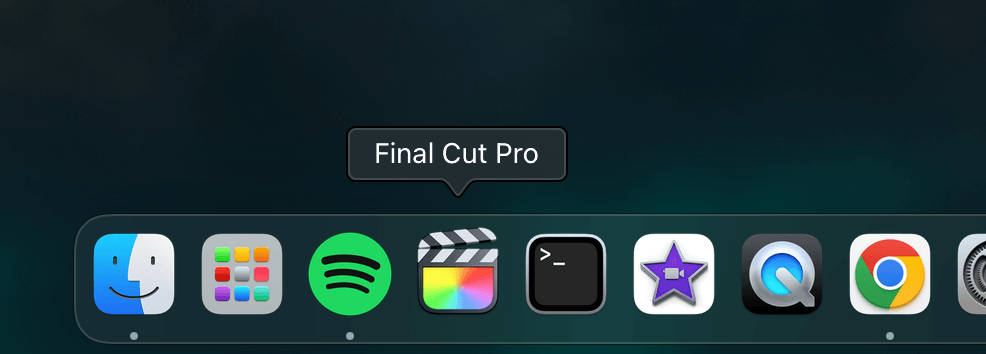
Դուք կարող եք արագ գտնել ձեր կուրսորը ձեր էկրանի ներքևի մասում` շարժելով ձեր կուրսորը նավամատույցի երկայնքով:
Ուղղում #1. Փոխեք մկնիկի կուրսորի կարգավորումները Mac-ում
Եթե դուք հաճախ դժվարանում եք գտնել ձեր մկնիկի կուրսորը, macOS-ն ունի մի քանի հարմար տարբերակներ՝ ձեզ օգնելու համար: Ձեր մկնիկի կուրսորի կարգավորումները փոխելով ավելի հեշտ կլինի հետևել ձեր կուրսորին էկրանին: Դուք կարող եք ձեր կուրսորը մեծացնել կամ փոքրացնել և միացնել տարբեր կարգավորումներ:
Մկնիկի կարգավորումները փոխելը սկսելու համար գտնեք System Preferences հավելվածը Dock կամ LaunchPad ։

Այստեղից ընտրեք Trackpad ՝ ձեր ցուցիչին մուտք գործելու համարարագություն. Այստեղ դուք կարող եք փոխել ձեր հետագծման արագությունը ներքևի սահիչով:

Դուք կարող եք նաև փոխել կուրսորի չափը՝ հետագայում ավելի հեշտ գտնելու համար: Դուք կարող եք դա անել՝ մուտք գործելով Համակարգի նախապատվություններ : Այստեղից գտնեք Մատչելիություն նշված տարբերակը:
Ձախ կողմում գտնվող Մատչելիություն ընտրանքներից ընտրեք Ցուցադրել : Ձեզ կներկայացվի պատուհան, որը թույլ կտա փոխել կուրսորի չափը: Պարզապես քաշեք սահիչը դեպի աջ կամ ձախ՝ կուրսորը ձեր նախընտրած չափը դնելու համար:

Բացի այդ, դուք պետք է համոզվեք, որ « Թափահարել մկնիկի ցուցիչը գտնելու համար » միացված է: ձեր Mac-ը:
Ուղղել #2. Գործարկել Maintenance Scripts
Եթե ձեր մկնիկի կուրսորը չի երևում, ապա հնարավոր միջոցը սպասարկման սկրիպտները գործարկելն է Տերմինալի<միջոցով: 2>. Համակարգի տեղեկամատյանների, սկրիպտների և ժամանակավոր ֆայլերի հեռացումը կարող է լուծել բազմաթիվ հնարավոր խնդիրներ: Դա անելու համար գտնեք Տերմինալ պատկերակը Dock կամ Launchpad :
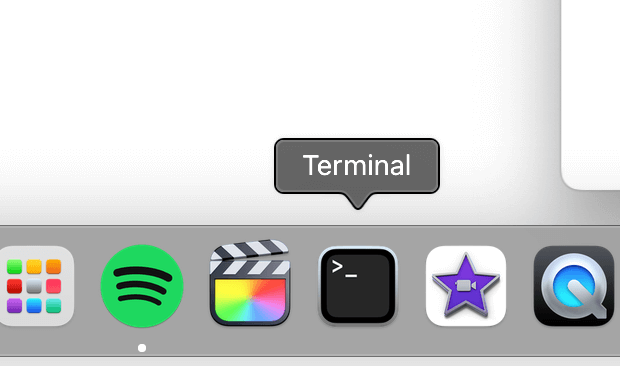
Terminal բացեք, մուտքագրեք հետևյալ հրամանը և սեղմեք enter :
Sudo պարբերական ամենօրյա շաբաթական ամենամսյա
Ձեր Mac-ը կարող է ձեզ հուշել գաղտնաբառի համար: Պարզապես մուտքագրեք ձեր հավատարմագրերը և սեղմեք enter; սցենարը կաշխատի մի քանի վայրկյանից: Եթե չեք սիրում օգտագործել Տերմինալը , կարող եք փորձել երրորդ կողմի հավելվածներ, ինչպիսին է CleanMyMac X -ը, որոնք կարգավորում են ամեն ինչ ձեզ համար:

Գործող տեխնիկական սկրիպտներ CleanMyMac X -ի հետ համեմատաբար հեշտ է: Պարզապես ներբեռնեք և գործարկեք ծրագիրը, իսկ ձախ կողմում գտնվող ընտրանքներից ընտրեք Սպասարկում : Ընտրանքներից սեղմեք Գործարկել սպասարկման սկրիպտները և սեղմեք Գործարկել կոճակը: Ծրագիրը այդտեղից կհոգա դրա մասին:
Ուղղում #3. Վերականգնեք ձեր Mac-ի SMC-ը և NVRAM-ը
Եթե պարզ ուղղումները չաշխատեն, գուցե ստիպված լինեք վերակայել ձեր Mac-ի SMC-ը կամ Համակարգի կառավարման վերահսկիչ: Սա չիպ է ձեր մայր տախտակի վրա, որը վերահսկում է հիմնական գործառույթները, ինչպիսիք են ստեղնաշարը և թրեքփադը: Եթե ձեր մկնիկի կուրսորը անհետանում է, դա կարող է լինել պատճառը:
Ձեր SMC-ը վերակայելու համար , դուք պետք է որոշեք, թե ինչ տեսակի Mac ունեք: Եթե դուք օգտագործում եք սիլիցիումի վրա հիմնված Mac, ապա ձեզ մնում է միայն վերագործարկել ձեր համակարգիչը:
Intel Mac-ների համար անհրաժեշտ է ընդամենը ստեղների պարզ համադրություն: Նախ, անջատեք ձեր Mac-ը: Հաջորդը, ձեր Mac-ը միացնելիս սեղմած պահեք Control , Option և Shift ստեղները: Շարունակեք պահել այս ստեղները, մինչև չլսեք մեկնարկի զանգը:
Ազատեք ստեղները և թողեք ձեր Mac-ը բեռնաթափվի: Եթե դա չլուծի խնդիրը, կարող եք փորձել վերականգնել NVRAM -ը: NVRAM-ը պատահական մուտքի անկայուն հիշողություն է և վերաբերում է հիշողության փոքր քանակին, որն օգտագործում է ձեր համակարգը հատուկ ֆայլեր և կարգավորումներ արագ մուտք գործելու համար պահելու համար:
Ձեր Mac-ի NVRAM-ը վերականգնելու համար նախ ամբողջովին անջատեք համակարգիչը: Այնուհետև պահեք Հրաման , Ընտրանք , P և R ստեղները Mac-ը միացնելիս: Շարունակեք պահել այս ստեղները, մինչև կլսեք մեկնարկի զանգը, այնուհետև բաց թողեք դրանք:
Վերջնական մտքեր
Դա կարող է հիասթափեցնող փորձառություն լինել, երբ ձեր մկնիկի կուրսորը անհետանում է ձեր Mac-ում: Մկնիկի կուրսորը կարող է անսարք լինել տարբեր պատճառներով՝ ծրագրի սխալներից մինչև ապարատային խնդիրներ: Բարեբախտաբար, դուք կարող եք փորձել մի քանի արագ շտկումներ՝ ձեզ դուրս բերելու խցանումից:
Շատ դեպքերում ձեր մկնիկի կուրսորը պարզապես թաքնվում է, և դուք կարող եք գտնել այն՝ թափահարելով մկնիկը, աջ սեղմելով կամ սեղմելով: նավահանգստի վրա: Սա անմիջապես ցույց կտա ձեզ, թե որտեղ է թաքնված կուրսորը: Կարող եք նաև փոխել կարգավորումները, ինչպիսիք են կուրսորի չափը և հետևելու արագությունը: Դուք կարող եք վերականգնել ձեր Mac-ի SMC-ը կամ NVRAM-ը, եթե մնացած ամեն ինչ չհաջողվի:

